Usar o Sales Analytics para obter uma visão geral da sua empresa
Objetivos de aprendizagem
Obter insights importantes e agir usando o Sales Analytics
Como administrador do Salesforce da DTC Electronics, você tem trabalhado com Laura Garza, a Gerente de vendas da World Wide, para configurar o Sales Analytics. Tudo está correndo conforme o desejado, então, chegou a hora de ajudar Laura a se preparar para a reunião de amanhã com o CEO. Você precisa mostrar a ela como navegar pelos painéis para encontrar as métricas que ela havia solicitado. Vamos usar nossos painéis para fazer um teste com a Laura.
Você usará os painéis recém-criados para obter respostas para essas perguntas:
- Como tem corrido o trimestre? Quais são os melhores resultados até agora?
- Como Laura tem se saído em relação ao seu objetivo?
- Quem são os funcionários com melhor desempenho da Laura e como eles têm se saído em relação aos objetivos?
- Quais são as maiores oportunidades que a equipe dela pode explorar para fazer desse um ótimo trimestre?
Além disso, você sabe que seu CEO tem um espírito curioso, portanto, você e Laura devem antecipar outras perguntas que ele poderá fazer e respondê-las antes mesmo que ele faça as perguntas. Você também explorará outras coisas legais que o aplicativo permite fazer. Durante o percurso, você verá como é fácil usar o Sales Analytics para coletar insights importantes e agir em relação a eles. Se Laura conseguir mostrar rapidamente ao CEO o bom desempenho da equipe, ele levará todos a um almoço de comemoração da equipe conforme prometido.
Começar com uma visão geral para ver o desempenho do trimestre
- No Analytics Studio, clique em Executar aplicativo à direita do aplicativo Analytics para gerentes de vendas a fim de acessar o painel inicial. Você terá uma excelente visualização das principais métricas da empresa ao longo do último ano. Isso inclui links abaixo delas para o resto dos painéis. Reserve alguns minutos para observá-los de modo que você saiba o que está no aplicativo. Cada painel contém uma maneira conveniente de voltar para cá: Botão Início no canto superior esquerdo
 . Qual painel responde à primeira pergunta de Laura, que é: Como está indo o trimestre até agora? Visão geral da empresa, que você acabou de ver, soa bem, já que mostra o pipeline e outros KPIs.
. Qual painel responde à primeira pergunta de Laura, que é: Como está indo o trimestre até agora? Visão geral da empresa, que você acabou de ver, soa bem, já que mostra o pipeline e outros KPIs. - Encontre o link Visão geral da empresa e clique nele para abrir o painel.
- Altere o menu Visualizar como de Todos para Sales_WW, que é o cargo dela na empresa. Todos os gráficos são ajustados para mostrar à Laura os dados que ela quer ver. Ela quer ter esta visualização sempre que voltar ao painel sem ter que acionar o filtro Visualizar como novamente.
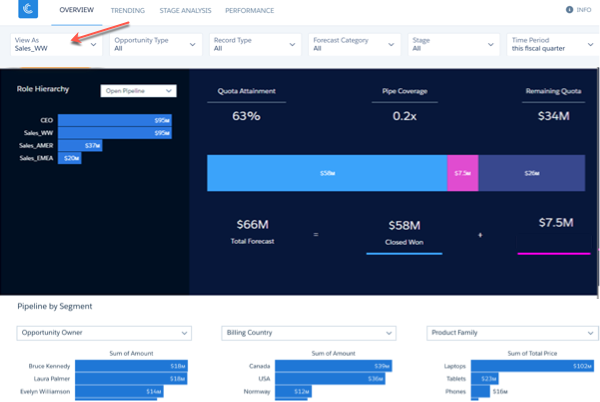 Nota: Os detalhes do seu painel podem ser diferentes dos da tela aqui, já que os dados podem variar de acordo com o tempo de existência da sua organização DE. Se já tiver passado algum tempo, execute agora a ferramenta Atualização de dados no Gerenciador de dados do Trailhead. Para fazer isso, marque o Gerenciador de dados do Trailhead no seletor de aplicativos. Depois, clique em Atualizar dados DTC.
Nota: Os detalhes do seu painel podem ser diferentes dos da tela aqui, já que os dados podem variar de acordo com o tempo de existência da sua organização DE. Se já tiver passado algum tempo, execute agora a ferramenta Atualização de dados no Gerenciador de dados do Trailhead. Para fazer isso, marque o Gerenciador de dados do Trailhead no seletor de aplicativos. Depois, clique em Atualizar dados DTC. - Abra o editor do painel. No grupo de ícones na parte superior direita, clique no ícone do lápis.

- Clique no ícone com três pontos à direita do grupo de ícones e selecione Selecionar valores iniciais.
- Abra o filtro Visualizar como e mude-o para Sales_WW, o cargo de Laura. Clique em Concluído.
- Clique no ícone de disco
 na parte superior e em Salvar. Toda vez que Laura abre o painel Visão geral da empresa, ela verá apenas os dados de sua equipe. Legal!
na parte superior e em Salvar. Toda vez que Laura abre o painel Visão geral da empresa, ela verá apenas os dados de sua equipe. Legal!
O painel Visão geral da empresa dá a Laura uma visualização de nível superior com os principais indicadores de desempenho (KPIs). Ele mostra o alcance de cotas, negociações fechadas ganhas e geração de pipe para um determinado período. Laura pode ver, de uma forma geral, como sua equipe tem se saído nesse trimestre.
Ela também pode navegar facilmente da visão geral para outros painéis que mostram mais detalhes. O painel Tendências mostra o pipeline e a Análise de estágio mostra como as oportunidades se movem pelo processo de vendas. Ela pode retornar ao painel inicial a qualquer hora clicando no botão Início  .
.
Ela também obtém um instantâneo imediato de seu desempenho em relação ao objetivo e a resposta a uma de suas perguntas específicas. O Sales Analytics coloca a métrica mais importante para Laura em destaque no gráfico principal: a previsão trimestral. A porcentagem é como a previsão (o que foi ganho mais aquilo que se espera fechar no trimestre) se compara ao que Laura havia planejado para a cota.
Parece que está tudo bem, mas Laura não está tão animada como gostaria de estar. Ela gostaria de mostrar ao chefe que a equipe dela está atingindo sua cota. O Sales Analytics oferece algumas formas legais para ajudá-la a fazer isso. Quando Laura se aprofundar nos detalhes, ela se sentirá muito mais confiante em relação aos resultados de sua equipe e sua reunião com o CEO. Vamos dar uma olhada.
Alcançar os objetivos do trimestre, Parte 1: o melhor caso
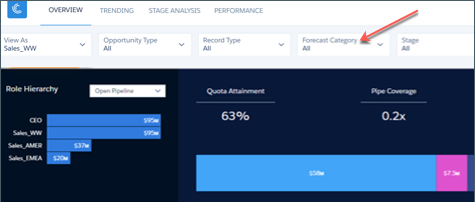
Você e Laura podem selecionar status específicos e ver o que isso faz com a previsão. Abra o filtro e selecione Melhor caso, Confirmação e clique em Aplicar.
Uau! As previsões acabam de aumentar substancialmente. Enquanto o alcance da cota permanece o mesmo por refletir o status atual da equipe, as previsões parecem muito melhores. Laura pode melhorá-las ainda mais selecionando Omitido e Pipeline. No entanto, esse é o cenário mais favorável. Laura gostaria de adicionar alguma certeza a essa previsão otimista. O painel Visão geral oferece outra perspectiva.
Observe o gráfico Proprietário da oportunidade abaixo das previsões. Você pode ver uma lista com todos os membros da equipe de Laura. Talvez ela possa trabalhar com algumas dessas pessoas para acelerar seus negócios!
Alcançar os objetivos do trimestre, Parte 2: Previsões e ações
Laura observa que Harold Campbell e Catherine Brown têm números baixos. (Lembre-se: os exemplos aqui podem não ser iguais aos da sua organização. É possível seguir as mesmas etapas com os dois representantes com a maior cota restante de sua organização.) Laura pode trabalhar diretamente com eles para fazer com que o cenário mais favorável se torne uma realidade. Como ela faz isso? Uma resposta está a um clique: no painel Previsões. Lá ela pode encontrar detalhes sobre como sua equipe está se saindo em comparação com suas cotas.
- Retorne à página inicial do Sales Analytics clicando no botão Início
 .
. - Na lista de links embaixo dos KPIs, clique em Previsões para abrir o painel.
- Para ter certeza que Laura está vendo apenas a equipe dela, selecione Sales_WW no filtro Visualizar como.
- Abra o filtro Proprietário da oportunidade, localize Harold Campbell e selecione-o. Depois clique em Aplicar.
O gráfico principal deixa bem claro até que ponto Harold tem que ir e que, se ele chegasse lá, faria uma enorme diferença. Rolando para baixo no painel, Laura pode ver as principais oportunidades dele. A maior oportunidade de Harold por si só poderia fazer uma diferença enorme e, portanto, ela vai ver se consegue avançar com esse negócio. O poder das ações do Salesforce ajuda-a a fazer isso.
- Clique na barra da maior oportunidade de Harold. Você verá que os widgets ao longo da parte inferior do painel são redesenhados. Isto acontece graças a um pouco da magia chamada facetamento do CRM Analytics.
- Se você ainda não vê o gráfico Detalhes da oportunidade, role pelo painel. Ele inclui apenas uma oportunidade: a maior oportunidade de Harold.
- No gráfico, em Nome da oportunidade, passe o ponteiro do mouse sobre o nome da oportunidade. Você verá um triângulo de divulgação. Clique no triângulo à direita da célula Nome da oportunidade para abrir o menu suspenso Ações. A partir desse menu, Laura tem acesso às ações do Salesforce, além do registro do Salesforce. Está tudo integrado para que ela possa obter insights e agir o mais rápido possível!

- Laura quer agir usando uma publicação do Chatter. Para ver como funciona, selecione a opção Publicar no menu. (Devido às variações de dados em sua organização, talvez você não veja a mesma oportunidade que mostramos aqui.)
- Insira: “Mensagem de Laura: ‘Vamos avançar com esse negócio. O que posso fazer para ajudar?’” (Posteriormente, Laura explicará à equipe que ela fez a publicação a partir de sua conta enquanto estava treinando no Sales Analytics.)

- Clique em OK. Mesmo que você esteja no Sales Analytics, seus proprietários de contas verão a publicação no Chatter como se você tivesse publicado no Salesforce.
O futuro agora: Tendências e estágio de vendas
Você ajudou Laura a concretizar objetivos, avançando com uma oportunidade. E ela gostaria de repetir o processo! Laura se pergunta como poderia atrair negócios futuros para o trimestre atual. Ela nem sequer pensava nessa possibilidade antes de começar a usar o Sales Analytics, no entanto, percebeu ser importante para seu sucesso. Vejamos algumas maneiras em que o Sales Analytics pode ser útil.
A primeira é iniciar diretamente no painel Previsão. Localize o filtro Período próximo à parte superior do painel. Ele deve estar definido como Esse trimestre. Abra o menu e verá que ele permite observar os números futuros do progresso das cotas.
Selecione Próximo trimestre e, graças ao facetamento, todos os gráficos no painel são redesenhados com oportunidades futuras. Laura pode analisar as melhores oportunidades para o próximo trimestre, selecioná-las e motivar os proprietários dessas oportunidades. Simples, não é?
O Sales Analytics oferece a ela uma outra maneira de atrair negócios futuros para o trimestre através do painel Tendências, que exibe alterações no pipeline. Laura tem certeza que o CEO realmente desejará ver o pipeline para se certificar de que ela e sua equipe têm várias oportunidades, tanto agora como no futuro. E, quem sabe, bem ali no pipeline, haja algum negócio futuro que a equipe possa fechar imediatamente. Vamos dar uma olhada.
No painel Previsão, clique na guia Tendências para acessar o painel. Selecione Sales_WW no filtro Visualizar como para ver a contribuição da equipe de Laura para o pipeline do trimestre.
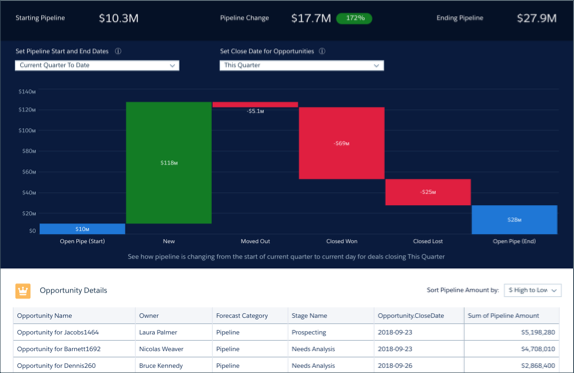
Nada mal: a equipe adicionou muitas oportunidades ao pipeline (o valor em Alteração no pipeline) e está acima do objetivo (a porcentagem exibida ao lado desse valor). Role para baixo e veja detalhes sobre as oportunidades que fazem parte do pipeline. Os negócios atuais são exibidos por padrão. Laura está procurando negócios para transferir para o trimestre; o que ela pode fazer?
Como outros painéis, este é facetado. À medida que você seleciona segmentos no gráfico de cascata à direita, o gráfico Detalhes de oportunidade vai mudando em conformidade. Laura repara que um dos segmentos está definido como Mudadas – oportunidades que foram transferidas para um trimestre futuro. Talvez a solução esteja ali.
- Selecione Mudadas.
- O gráfico Detalhes de oportunidade, na parte inferior, altera-se para exibir apenas essas oportunidades.

- Role até o gráfico Detalhes de oportunidade e localize a oportunidade com o maior valor em dólares que esteja avançada no processo. É possível identificar onde a oportunidade está de acordo com seu status na coluna Nome de estágio. Por exemplo, um status de Negociação/Revisão ou de Proposta/Cotação de preço indica que uma oportunidade pode ser rapidamente fechada e que Laura pode trazê-la de volta para o trimestre.
- Abra o menu Ações passando o cursor do mouse sobre o nome da oportunidade de alto valor em dólar. Laura quer ver todos os detalhes possíveis, então, selecione Abrir registro para ver todas as atividades da oportunidade.
- Na página de registro, verifique se o feed da página está aberto clicando em Exibir feed.
- Insira “Mensagem de Laura: ‘Seria ótimo trazer esse negócio de volta para o trimestre. O que podemos fazer?’” (Repetindo, posteriormente, ela explicará que fez a publicação de sua conta.)
- Redefina o painel para seu estado inicial clicando no botão Redefinir
 .
. - Escolha apenas a equipe de Laura selecionando Sales_WW no filtro Visualizar como.
- Encontre o filtro Definir data de fechamento para oportunidades e mude de Este trimestre para Próximo trimestre.

Legal! Agora Laura pode ver o pipeline do próximo trimestre. Rolando para baixo, ela vê detalhes de oportunidades que podem ser trazidas para o pipeline atual usando Ações para oportunidades promissoras. Ótimo, ela está super empolgada!
Mas tem mais: Laura vê um painel chamado Análise do estágio de vendas. Ela diz, “Se eu tivesse que adivinhar, diria que mostra os estágios das oportunidades no processo de vendas. Talvez aqui possamos encontrar mais negócios para acelerar.” Você diz a ela que não há motivo para adivinhar; basta abri-lo e ver o que está lá.
- Acesse o painel inicial do aplicativo clicando no botão Início. Encontre e abra Análise de estágio. Como era de se esperar: Você vê oportunidades em várias etapas do processo, desde a Prospecção até a Proposta de valor e a Negociação/Revisão. Na parte inferior, você vê widgets com oportunidades negligenciadas, paradas e exploradas.
- Selecione a barra Oportunidades em aberto para Negociação/Revisão, as oportunidades mais avançadas no processo, para ver apenas os negócios em potencial.
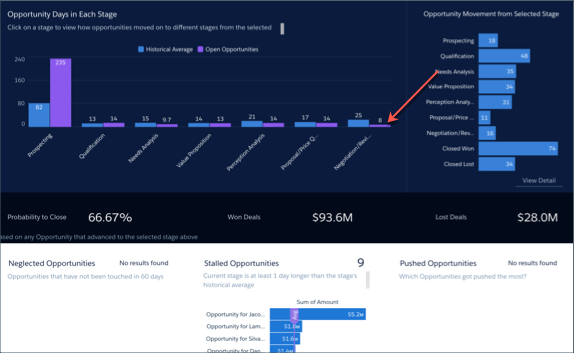
- Em Oportunidades paradas, clique na barra do maior negócio e você verá os detalhes abaixo.
Você acabou de descobrir outra oportunidade potencial para Laura acelerar o negócio. Ela pode explorar um grande negócio parado que esteja bastante avançado no processo de vendas. Laura poderia agir diretamente do painel, como antes, e fazer com que o membro responsável da equipe desbloqueasse o negócio!
Várias ações de gerenciamento são realizadas, todas impulsionando seu negócio enquanto você se prepara para a reunião de amanhã. Parece que Laura sabe o desempenho do trimestre e quais são os melhores resultados até agora. E logo nessa exploração inicial, através de alguns simples painéis, Laura tem uma ideia sobre onde concentrar-se para aumentar sua confiança em fazer cotas.
Laura está satisfeita e você espera que o CEO também esteja!
Upselling e cross–selling com o painel Espaço em branco da equipe
Observando os demais painéis, Laura encontra o painel Espaço em branco da equipe (Team Whitespace). Ela se pergunta, devido ao nome, se este painel revela espaços em branco no qual a DTC pode localizar negócios que ela não sabia que existiam. A resposta: Sim! Incluímos o painel apenas para esse propósito, oferecer a ela mais uma maneira de ajudar a acelerar a receita.
O painel mostra as contas de sua equipe, os produtos que as contas compraram e o quanto compraram. Talvez uma grande negociação recente tenha incluído apenas um ou dois produtos. A equipe de Laura poderia voltar e vender mais destes e de outros produtos também. Certamente vale a pena tentar!
- Volte ao aplicativo e abra o painel Espaço em branco da equipe.

- Em Descobrir novas oportunidades por geolocalização, selecione Fechadas ganhas; assim, você verá apenas os clientes que já adquiriram.
- Observe o gráfico de dispersão à direita, chamado Descobrir novas oportunidades por conta. Clique em qualquer um dos círculos no gráfico e o gráfico se concentrará nessa conta. Observe a parte inferior e veja os detalhes, como o nome da conta, os produtos envolvidos, a quantidade e o status. Clique no círculo novamente e reveja todas as oportunidades possíveis. Observe o restante do gráfico clicando e arrastando a barra de rolagem localizada à direita.
- Laura sabe que o CEO vai querer informações sobre os clientes maiores. Percorra o gráfico para baixo para procurar uma grande negociação que envolva apenas um ou dois produtos, ou seja, uma conta que tenha bolhas abaixo de apenas um ou dois nomes de produtos. Por exemplo, veja Barber878 e Benson346 neste exemplo:
 As contas compraram lotes de um ou dois produtos, mas nenhum outro. Talvez eles estejam tão felizes com suas compras que queiram mais. Vamos ver se conseguimos tornar isso realidade!
As contas compraram lotes de um ou dois produtos, mas nenhum outro. Talvez eles estejam tão felizes com suas compras que queiram mais. Vamos ver se conseguimos tornar isso realidade! - Clique na bolha do negócio encontrado na organização de exemplo e veja os detalhes abaixo dela. Você gostaria de ter uma ideia melhor do que está se passando com a conta e, como acabou de fazer, você pode abrir o menu Ações e observar o registro. Após obter os detalhes desejados, você pode publicar uma mensagem para o proprietário da conta pedindo a ele para retornar à conta e tentar conseguir mais negócios. Como você já usou o menu Ações e publicou duas mensagens, não o faremos passar por isso novamente. Mas você entendeu a ideia.
Volte um pouco atrás: você tem encontrado as respostas?
Pode continuar procurando. Há tantos lugares para olhar e é tão fácil e divertido descobrir novos insights. Mas vamos deixar os painéis e números por um minuto e ver onde estamos. Lembre-se de seu objetivo: verificar se Laura tem uma visão geral do negócio dela. Para isso, você se propôs a responder algumas perguntas específicas e descobrir novas perguntas durante esse processo. E como isso está indo?
Originalmente, você se propôs a responder essas perguntas:
- Como tem corrido o trimestre? Quais são os melhores resultados até agora?
- Como Laura tem se saído em relação ao seu objetivo?
- Quem são os funcionários com melhor desempenho da Laura e como eles têm se saído em relação aos objetivos?
- Quais são as maiores oportunidades que sua equipe pode oferecer para fazer deste um ótimo trimestre? Parece que você respondeu aos números um e dois e fez muitos progressos no número quatro. Não tem problema você não ter seguido a ordem. Explorando organicamente, você acabou por encontrar mais insights e respondeu a mais perguntas:
- Será que Laura conseguirá atingir os objetivos do trimestre?
- Há negócios promissores que poderiam ser fechados esse trimestre?
- Ela consegue trazer alguns negócios do próximo trimestre para o atual?
A resposta para a pergunta cinco é “parece ótimo!” já que as respostas para as perguntas seis e sete são ambas “sim!” Então sobrou apenas mais uma pergunta, ou seja, a pergunta sobre os funcionários com os melhores desempenhos. Vamos analisar isso agora.
Localizar funcionários com os melhores desempenhos
- Volte ao painel inicial clicando em
 .
. - O painel Placar fornece alguns insights sobre como a equipe está se saindo, mas há um painel ainda melhor para se informar sobre os que estão se destacando. Abra o painel de comparação da equipe. Para obter apenas a equipe de Laura, selecione Sales_WW no filtro Visualizar como.
Ok, muito bem. Você pode ver como os membros da equipe estão se saindo e ver também os líderes de acordo com a opção Fechados ganhos. - Laura quer ver como os vendedores estão se saindo esse ano, então, defina o filtro Período como Ano fiscal atual. Ela está analisando uma comparação entre o valor absoluto da receita deles e a porcentagem de cota alcançada.
- E, se ela desejar, o Sales Analytics também permite ver mais detalhes. Os filtros localizados acima dos gráficos permitem escolher outros valores. Abra o filtro à esquerda que atualmente mostra o valor Fechados ganhos e mude-o para AvgSaleCycle (dias).
Agora, Laura pode agora ver quais membros de sua equipe são mais rápidos e mais lentos no fechamento de negócios. - E se ela quiser detalhes sobre um membro da equipe? Clique na barra de um dos membros da equipe e o facetamento cuidará do resto, alterando os valores no widget Desempenho em relação à média da equipe à direita para mostrar como esse membro da equipe se sai em relação ao demais membros.
Este gráfico também oferece a porcentagem de cota alcançada, mostrando o desempenho dos membros de sua equipe em relação aos objetivos. Essa é a última pergunta a ser respondida, pelo menos a última antes do almoço!
Finalizar
Incrível! Laura está preparada para a reunião. Além disso, você respondeu a mais perguntas que ela nem sabia que tinha quando começou e ela realizou ações ligadas ao gerenciamento enquanto aprendia a encontrar a visualização mais significativa de dados relevantes. E foi divertido!
Uma coisa que vocês realmente aprenderam: o Sales Analytics ajuda você a obter análises e respostas rápidas fornecendo um caminho intuitivo através de seus painéis pré-criados. Por ser tão interativo, possibilita responder a muitas perguntas em poucos minutos. E o melhor de tudo é que as respostas são todas apresentadas em forma de belos gráficos – visualizações de dados que valem mais que mil palavras.
Ainda há mais para explorar. Concentramo-nos no caminho de um gerente de vendas através do Sales Analytics, mas o aplicativo oferece caminhos prontos para representantes de vendas e para a equipe operacional de vendas. Por enquanto, Laura está preparada e sente-se confiante para a reunião de amanhã com o CEO. Se o CEO tiver perguntas, Laura pode pesquisar e respondê-las imediatamente. Se ele tiver sugestões, ela pode criar novas tarefas e publicações do Chatter diretamente a partir dos painéis. Vocês têm a certeza de que ele ficará impressionado e que vocês não se atrasarão para o almoço!
